Übersetzungshilfen
28.03.2024, 12:02 Uhr
Cleverer Dolmetscher
Mit Deutsch allein bleibt der grösste Teil des Internets unverständlich. Glücklicherweise gibt es in jedem Browser Übersetzungswerkzeuge. Wir zeigen Ihnen, wie Sie in Firefox, Chrome und Safari Websites einfach übersetzen.
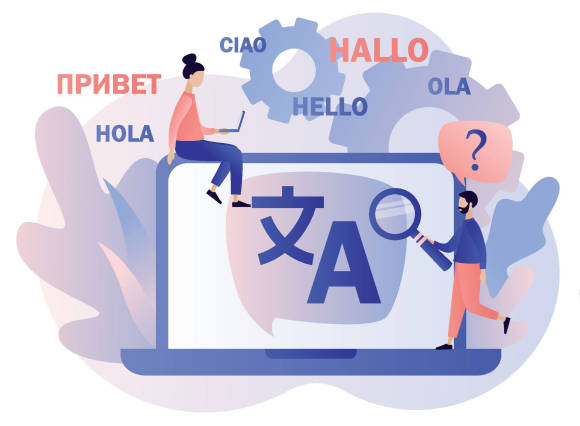
(Quelle: Shutterstock/Marta Sher)
Übersetzen gehört beim modernen Webbrowser zum Standard. Sowohl Firefox als auch Chrome oder Safari beherrschen das Übersetzen kompletter Webseiten. Allerdings sind nicht alle Browser gleich gut aufgestellt. Bei Firefox steckt das Feature in der Beta-Phase, während es bei Chrome auf die langjährige Erfahrung von Google Translate zählen kann. Eigene Vorzüge haben aber alle Webbrowser – und alle sind ähnlich, was die Übersetzungsqualität angeht.
Mozilla Firefox
Wenn wir beim PCtipp in der Vergangenheit Firefox empfohlen haben, dann aus vielen triftigen Gründen. Die Übersetzungs-Tools gehörten jeweils nicht dazu. Hier mussten sich Firefox-Nutzer jeweils mit Add-ons oder externen Mitteln zu helfen wissen. 2023 hat es Mozilla aber geschafft: Firefox erhielt endlich eine eingebaute Übersetzungsfunktion. Diese befindet sich noch in der Beta-Phase, funktioniert aber bereits ganz ordentlich. Genau wie bei der Konkurrenz von Google oder Apple zeigt auch Firefox automatisch ein Pop-up nahe der Adressleiste an, wenn eine Webseite übersetzt werden kann. Ein kleines Symbol am rechten Rand der Adressleiste lässt Sie den Dialog manuell öffnen, sollte das Pop-up bereits verschwunden sein, Bild 1.
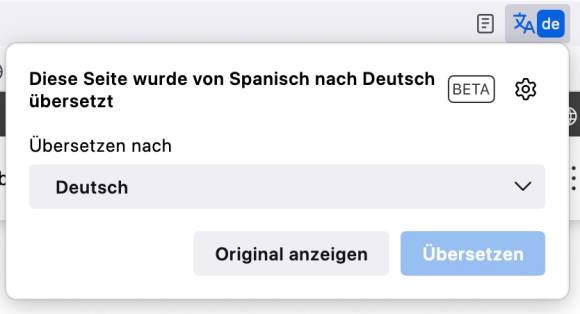
Bild 1: Firefox hat seit Kurzem auch einen eigenen Übersetzer; er wird als Pop-up und am Rand der Adressleiste angezeigt
Quelle: PCtipp.ch
Die oberste Liste sammelt Sprachen, die Firefox automatisch übersetzen soll. Das ist beispielsweise dann nützlich, wenn Sie regelmässig auf einer fremdsprachigen Webseite unterwegs sind, die Sie immer übersetzt haben möchten. In der mittleren Liste sind es Sprachen, die Firefox nie übersetzen soll. Hier packen Sie am besten jene Sprachen rein, die Sie selbst beherrschen und daher keine Übersetzung dafür brauchen.
Ganz unten gibt es noch eine Liste mit Websites, für die Firefox nie eine Übersetzung anbieten soll. Und wie Sie bereits merken: Sie können nicht einfach Sprachen und Webseiten in die Listen eintragen. Leider geht das nur, in dem Sie die jeweilige Webseite besuchen und diese über das Übersetzungs-Tool in der Adressleiste auf die Liste setzen. Gleiches gilt für die Sprachen. In den Einstellungen können Sie diese nur entfernen, nicht aber hinzufügen. Dafür müssen Sie eine entsprechende Übersetzung auslösen, Bild 2.

Bild 2: Die Übersetzungseinstellungen von Firefox sind noch sehr beschränkt
Quelle: PCtipp.ch
Google Chrome
In Chrome ist die Übersetzungsfunktion schon seit langer Zeit dabei. Das ist kaum verwunderlich, da Google ja einen eigenen Übersetzungsdienst am Start hat. Entsprechend hat die «Variante Google» die Übersetzungsdienste der Konkurrenz mitgeprägt. Das kleine Sprach-Icon in der Adresszeile ist zum Beispiel eine Schöpfung der Google-Schmiede. Auch weitere Funktionsweisen von Google Translate haben sich anderswo durchgesetzt, Bild 3. Standardmässig ist die Google-Übersetzung in Chrome aktiviert. Sollte das bei Ihnen nicht der Fall sein, können Sie das in den Einstellungen nachholen. Navigieren Sie dort im Menü am linken Rand zu Sprachen. Ganz unten finden Sie den Google-Übersetzer, den Sie dort aktivieren.
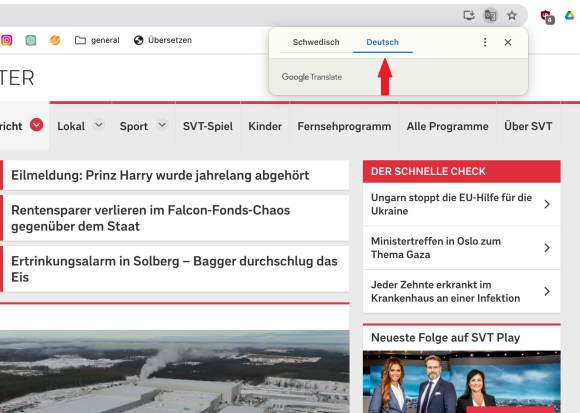
Bild 3: Das Übersetzungs-Tool in Google Chrome gehört zur alten Schule
Quelle: PCtipp.ch
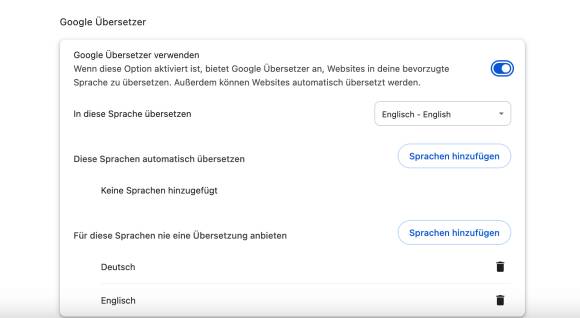
Bild 4: Die Einstellungen sind in Googles Übersetzungs-Tool raffinierter als bei Firefox
Quelle: PCtipp.ch
Safari und weitere Browser
Apple hat ebenfalls einen eigenen Übersetzungsdienst am Start. Dieser ist nicht ganz so breit aufgestellt wie jener von Google, dafür qualitativ überzeugend. Noch wichtiger: Der Apple-Dienst funktioniert mit weniger Datenhunger, und verarbeitet das Gros der Eingaben lokal. In Safari ist das Übersetzungs-Tool genauso wie in den anderen Browsern umgesetzt, die wir bisher angeschaut haben. Am rechten Rand der Adressleiste sehen Sie ein Übersetzungs-Icon, mit dem Sie Webseiten übersetzen können. Apple-typisch sind die Einstellungen der Safari-Übersetzung grösstenteils nicht in Safari direkt verbaut, sondern werden über die lokalen Mac respektive iOS-Einstellungen gesteuert. Klicken Sie also auf eine der Sprachoptionen bei der Übersetzung, landen Sie anschliessend in den Mac-Spracheinstellungen. Diese werden beispielsweise für die bevorzugten Sprachen verwendet, Bild 5.
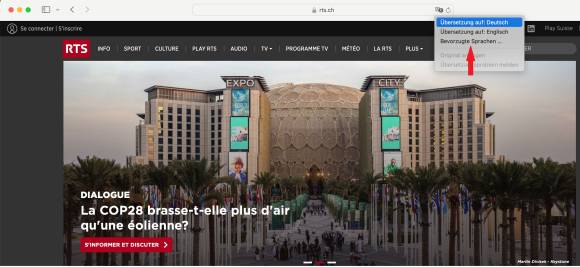
Bild 5: In Safari ist die Übersetzung Apple-typisch spartanisch
Quelle: PCtipp.ch
Weitere Browser
Nebst den drei grossen Browserherstellern ist das Angebot an Übersetzungen etwas durchzogen. Microsoft bieten im Edge-Browser (Chromium) einen eigenen Übersetzungsdienst an. Die meisten andere Chromium-Browser verwenden Google Translate als vorinstalliertes Add-on oder verweisen zumindest darauf. Mit dem Aufkommen der einfach verfügbaren KI-Übersetzungen per Schnittstellenzugriff dürfte sich das Angebot an Übersetzungs-Tools in Webbrowsern stark erweitern. Wobei die Qualität und der Datenschutz nicht immer auf der Höhe sein werden.
Add-ons
Vor den eingebauten Übersetzungsfunktionen gab es Add-ons. Diese sind auch heute noch eine Option – vor allem, wenn die Bordmittel des gewählten Webbrowsers nicht besonders gut sind. Spannend ist das also vor allem für Firefox-Nutzer, die mit der Betaversion des eingebauten Übersetzers bisher nicht zufrieden sind. Aber auch für Chromium-Nutzer sind Add-ons relevant, da nicht jeder Chromium-Webbrowser ein eingebautes Übersetzungs-Tool mit sich bringt, Bild 6.
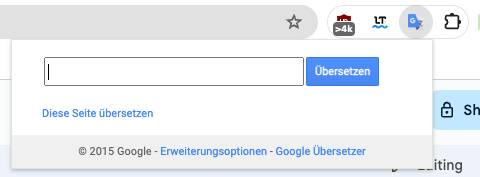
Bild 6: Google Translate als Add-on funktioniert ähnlich
wie die eingebaute Variante
wie die eingebaute Variante
Quelle: PCtipp.ch
In Firefox gibt es kein offizielles Add-on für Google Translate. Mit einem Add-on wie «Simple Translate» können Sie allerdings auf die Google-Schnittstelle zugreifen oder wahlweise sogar den ausgezeichneten Übersetzer DeepL verwenden, Bild 7.
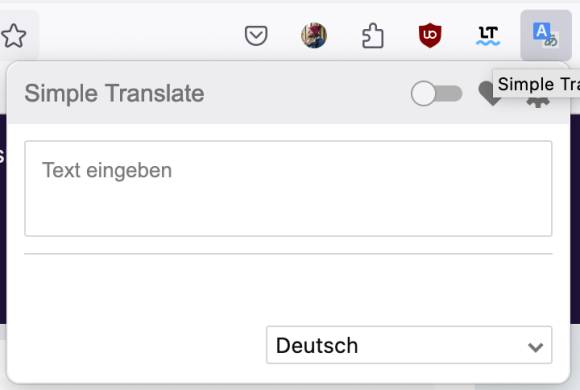
Bild 7: Für Firefox gibt es Simple Translate
Quelle: PCtipp.ch
Externe (Web-)Apps
Falls Sie nicht unbedingt ein Add-on installieren und diesem praktisch unlimitierten Zugriff auf alle Ihre besuchten Webseiten zugestehen möchten, können Sie die verschiedenen Übersetzungsdienste auch als separate (Web-)Apps verwenden. Google Translate (translate.google.com) kann neben Text auch Quellen übersetzen. Kopieren Sie dazu einfach die Internetadresse einer Webseite und fügen Sie diese in das Textfeld des Übersetzers ein. Sie erhalten in der Übersetzung einen klickbaren Link, der Sie auf eine von Google übersetzte Version der Webseite weiterleitet.
Andere Dienste wie DeepL (deepl.com) können nicht ohne Weiteres ganze Webseiten übersetzen, Bild 8. Das ist aber auch nicht immer nötig. Oftmals benötigen Sie nur einige Sätze. Kopieren Sie diese einfach in den gewünschten Übersetzungsdienst. Das ist besser für die Privatsphäre. Zudem profitieren Sie so von der deutlich besseren Übersetzung, die DeepL anbietet.
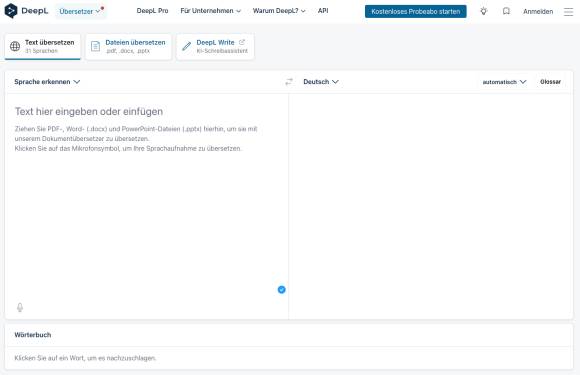
Bild 8: Dienste wie DeepL verwenden Sie am besten über deren Webseite
Quelle: PCtipp.ch
Profi-Trick: Bookmarklet
Hier noch ein kleiner Trick, mit dem Sie Google Translate einfach per Mausklick aktivieren – ganz ohne Add-on. Dazu fügen wir eine einfache Zeile Javascript in ein Lesezeichen ein. Das funktioniert so, Bild 9:
- Erstellen Sie ein Lesezeichen in Ihrem Browser. Das Ziel ist vorerst egal.
- Bearbeiten Sie das erstellte Lesezeichen via Rechtsklick/Bearbeiten
- Fügen Sie den folgenden Code in das Ziel des Lesezeichens ein: javascript:window.open('https://translate.google.com/translate?hl=de&sl=auto&tl=de&u='+encodeURIComponent(location.href));
- Speichern Sie das Lesezeichen
- Navigieren Sie auf eine Webseite, die Sie übersetzt haben und klicken Sie auf das Lesezeichen
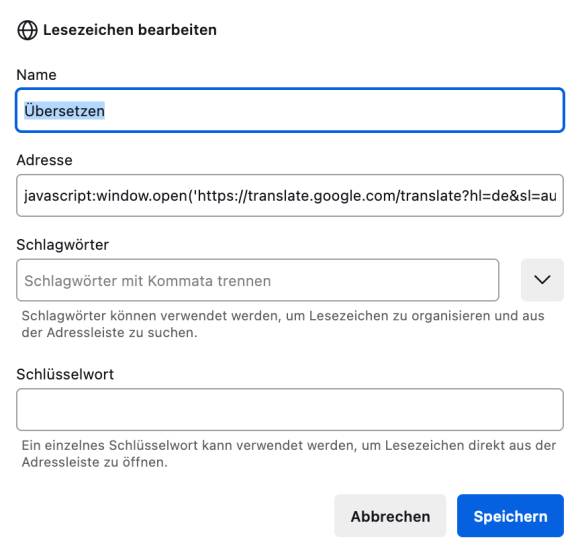
Bild 9: Mit diesem Bookmarklet übersetzen Sie Webseiten ohne Add-on
Quelle: PCtipp.ch
Der Codeabschnitt «hl=de» steuert die Sprache der Nutzeroberfläche. Mit «sl=auto» passen Sie die Ursprungssprache an (automatisch ergibt hier allerdings Sinn). Im Abschnitt «tl=de» können Sie die Zielsprache einstellen. Dafür verwenden Sie die gleichen internationalen Sprachcodes, wie Google sie benutzt: beispielsweise «en» für Englisch, «de» für Deutsch und so weiter.
Blick in die Zukunft: KI
Künstliche Intelligenz verändert zurzeit so manche Branche. Und bei Übersetzungen dürfte der Wandel gigantisch werden. Die aktuelle Welle von neuen KI-Anwendungen basiert auf Sprachmodellen, die spezifisch darauf spezialisiert wurden, menschliche Sprache zu verstehen. Entsprechend ist deren Anwendung für Übersetzungen offensichtlich. Und: Für viele Zwecke reicht bei Übersetzungen «gut genug», um die Grundidee eines Textes zu verstehen. Deshalb ist KI bei Übersetzungen bereits jetzt stark verbreitet, obwohl die Technologie in anderen Bereichen noch nicht genug ausgereift ist, Bild 10 und 11.
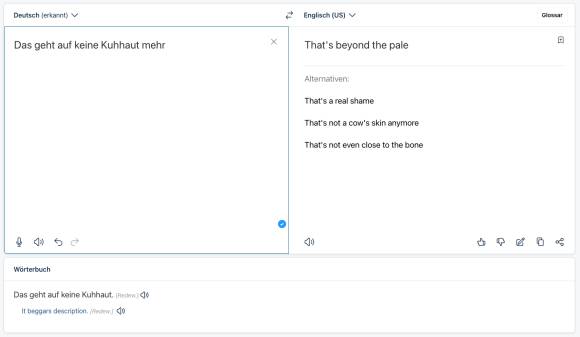
Bild 10: Mit einigen Redewendungen kennt DeepL sich aus …
Quelle: PCtipp.ch
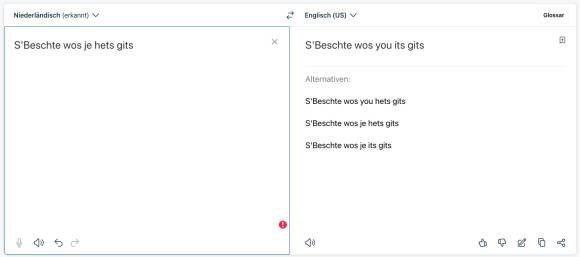
Bild 11: ... mit anderen weniger
Quelle: PCtipp.ch
Tipp: Achtung, Datenschutz!
Ein Add-on, das den gesamten Inhalt einer Webseite übersetzen soll, muss diesen Inhalt auch lesen können. Entsprechend geben Sie einem Übersetzer ziemlich viel Zugriff auf Ihr Surfverhalten. Überlegen Sie also gut, welchem Anbieter Sie dieses Vertrauen entgegenbringen. Grosse Software-Hersteller werden besser kontrolliert und haben wenig Interesse an einem Datenskandal. Auf der anderen Seite sind Ein-Personen-Projekte zu klein, um Ihre spezifischen Daten abzugreifen, wobei hier allerdings automatisierte Prozesse aushelfen können. Open-Source-Projekte sind besonders empfehlenswert, da Sie Einsicht in den Code des Add-ons haben. Und falls Sie nichts davon verstehen, haben andere User die gleichen Möglichkeiten und können auffälliges Verhalten frühzeitig erkennen.

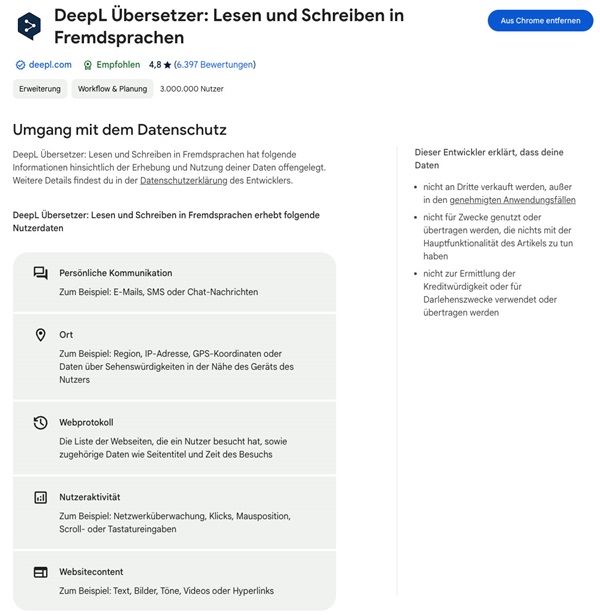






29.03.2024